Clipbox を使ってみよう

動画/写真/PDFをダウンロードしたい
iPhoneを使って音楽サイトで音楽を聴いたり、動画サイトで動画を見ることって頻繁にありますよね。中にはスマホの利用目的の殆んどがそれに当てはまるなんて方もいるのではないでしょうか。
ただ、いちいち動画サイトに繋げてその動画を検索するというのも結構手間がかかります。
また、せっかくのお気に入りの動画がなにかの事情で削除されてしまうこともあるでしょう。出来れば、音楽や動画ファイルを自分のスマホの中に保存しておきたいと思った方は少なくないでしょう。
Clipbox がオススメ
そんな方にご紹介するのが Clipbox というアプリです。このアプリはインターネット上にある音楽や動画などのファイルをダウンロードして、あなたのスマホに保存して、いちいちネットに接続しなくてもオフラインの状態で再生することの出来る大変便利なアプリです。
ダウンロードした音楽や動画はアプリ内のマイコレクションというファイルで管理することが出来て、再生するのも削除するのも簡単に行えます。
オフラインでファイルを再生することが出来るのですから、インターネットを楽しみながらでも音楽を流すことが可能です。オンラインでの音楽鑑賞では出来ない楽しみ方ですよね。
簡単に使い方を紹介
Clipbox をインストールしたらスマホのメイン画面からclipboxのアイコンをタップしてアプリを起動させて下さい。アカウントの登録などは必要ありません。
まずは、「クリップ」をタップしてみましょう。「ブラウザ」と「URL」を選択する画面になるはずです。「ブラウザ」を選択すればグーグルのブラウザが出て来ます。(他のブラウザに変更することも可能です。) 「URL」を選べば、直接URLを入力することが出来ます。
多くの方がブラウザから音楽・動画サイトにジャンプすると思います。次は、音楽・動画配信サイトからダウンロードしたい音楽や動画を選択してください。 画面右下に「+」のアイコンがあるはずです。それをタップするとそのファイルをダウンロードすることが出来ます。
保存先は選択も出来ますが、デフォルトの設定ではマイコレクションに保存されます。これで特に問題はありません。
ダウンロードした音楽や動画を再生する場合にはマイコレクションから選択してタップするだけです。
ただし、音楽や動画のファイルというものは非常に容量が大きいのでスマホに収納できる数は限られてはいるでしょう。どうしても、保存して何度も視聴したいというファイルに限って利用しないと、すぐメモリが不足するといったこともあり得ますので十分気を付けてください。
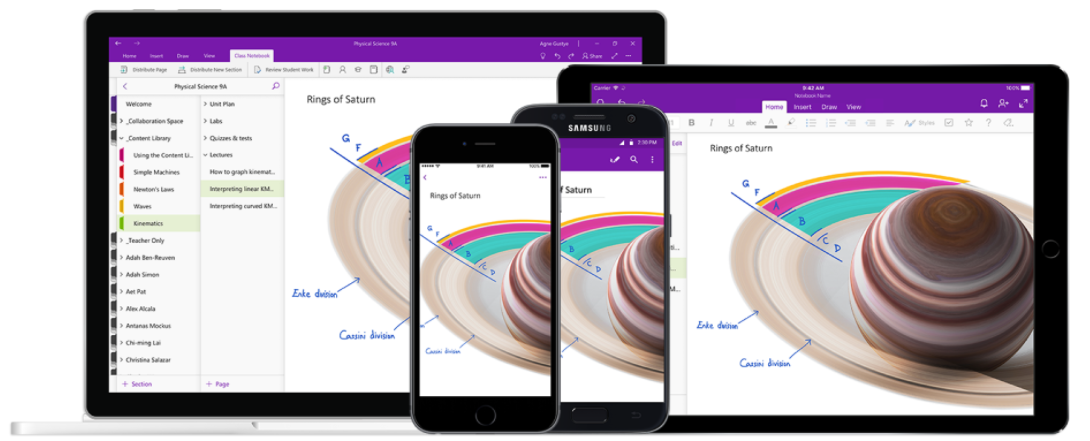
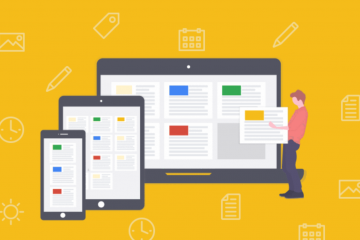
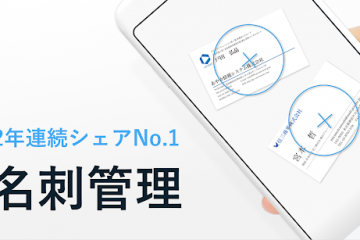
0件のコメント